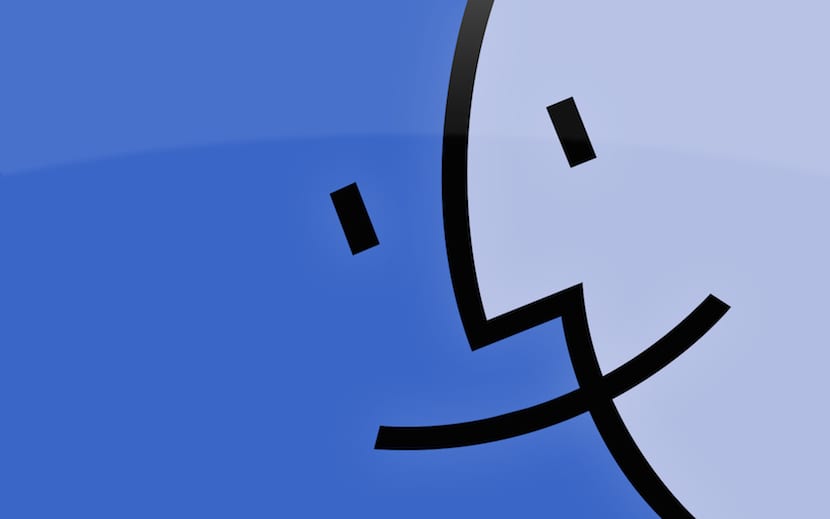
OS X இல் நாங்கள் புதிய தந்திரங்களைக் கற்றுக்கொள்வதை நிறுத்தவில்லை, மேலும் கடித்த ஆப்பிள் முறையைப் பயன்படுத்தும் பெரும்பாலான பயனர்களுக்கு இது மேல் கருவிப்பட்டி தெரியாது என்பது எங்களுக்குத் தெரியும். கண்டுபிடிப்பாளரை விருப்பப்படி மாற்றலாம்.
நாம் OS X ஐ நிறுவும் போது, மேல் பட்டி கண்டுபிடிப்பிலிருந்து முன்னரே தீர்மானிக்கப்பட்ட இடங்களில் அமைந்துள்ள தொடர் பொத்தான்கள் உள்ளன ஒரு ப்ரியோரி நகர முடியாது. இந்த கட்டுரையில் அந்த பொத்தான்களை எவ்வாறு நகர்த்துவது மற்றும் அதில் புதிய உருப்படிகளை எவ்வாறு சேர்ப்பது என்பதை நாங்கள் உங்களுக்குக் கற்பிக்கப் போகிறோம்.
நாம் ஒரு கண்டுபிடிப்பான் சாளரத்தைத் திறக்கும்போது, அதைக் காணலாம் மேல் கருவிப்பட்டியில் தொடர்ச்சியான பொத்தான்கள் உள்ளனகள். அதனுடன் இணைந்த படத்தைப் பொறுத்தவரை, இயல்புநிலையாக வரும், அவை கோப்புகளின் பார்வை முறைகளுக்கு இடையில் மாற அனுமதிக்கும் முதல் நான்கு, ஐந்தாவது கோப்புகளைப் பார்க்கும்போது அளவுகோல்களைச் சேர்ப்பது அல்லது அகற்றுவது, அடுத்தது விருப்பத்தேர்வுகள் கியர், அடுத்த பகிர்வு மற்றும் இறுதியாக குறிச்சொற்களைச் சேர்ப்பது.
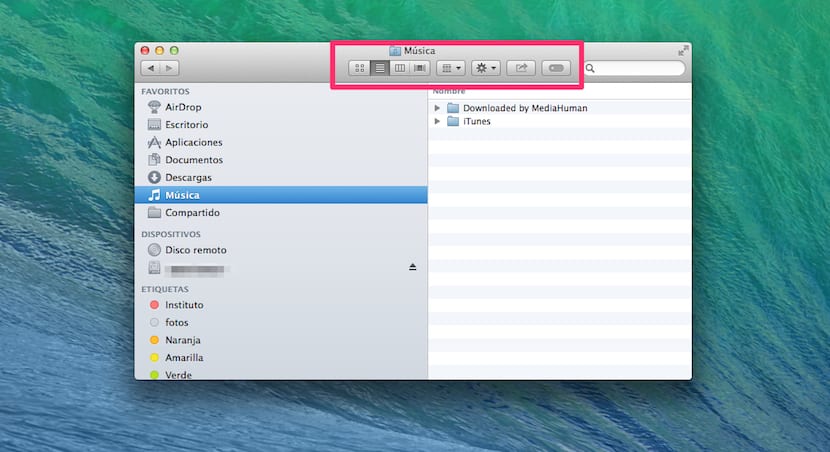
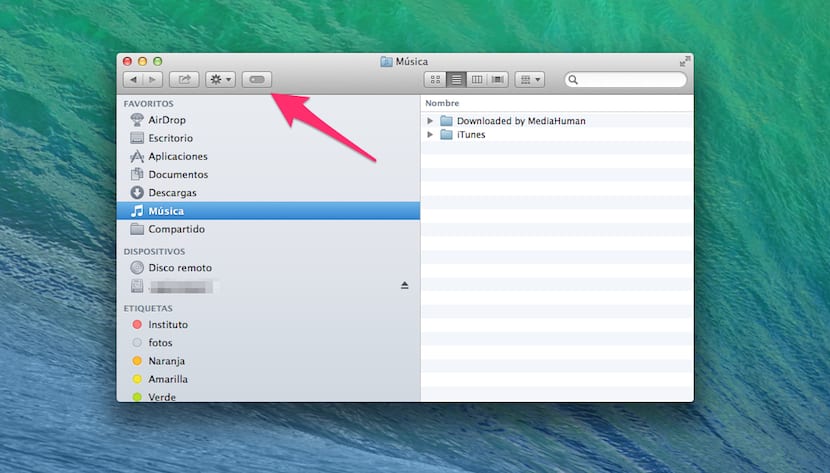
இருப்பினும், உங்கள் கணினியை மாற்றவும் தனிப்பயனாக்கவும் விரும்பினால் இந்த பொத்தான்களை இடத்திலிருந்து நகர்த்தலாம். பின்வரும் ஸ்கிரீன்ஷாட்டில் நீங்கள் காணக்கூடிய புதிய உருப்படிகளை கூட சேர்க்கலாம்.
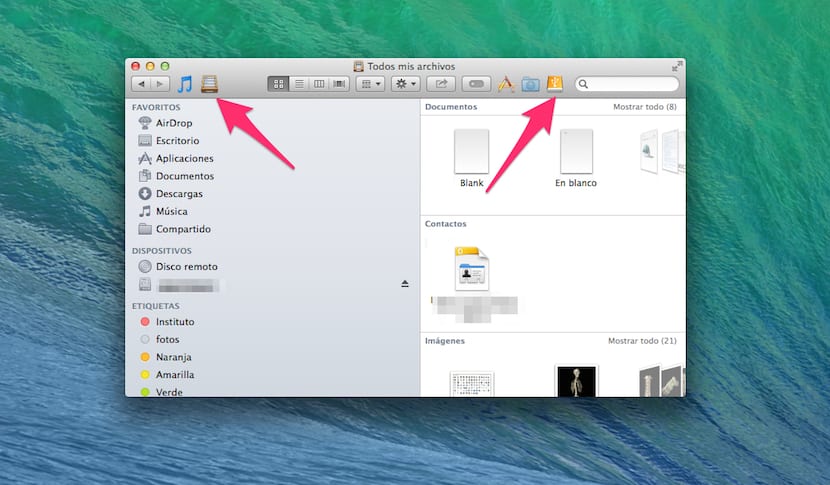
இயல்புநிலை பொத்தான்களின் இருப்பிடத்தை மாற்ற அல்லது புதியவற்றைச் சேர்க்க நீங்கள் பின்பற்ற வேண்டிய படிகள்:
- ஒரு கண்டுபிடிப்பான் சாளரத்தைத் திறக்கவும்.
- Cmd விசையை அழுத்திப் பிடிக்கவும் அது அழுத்தும் போது, இருக்கும் பொத்தான்களில் ஏதேனும் ஒன்றைக் கிளிக் செய்து இழுக்கவும்.
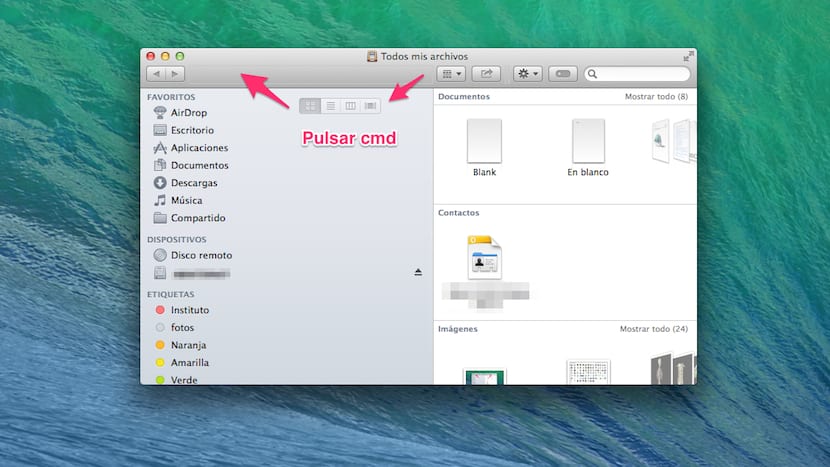
இதுவரை, நீங்கள் ஒரு கண்டுபிடிப்பாளர் சாளரத்தைத் திறந்து, பட்டியில் வலது கிளிக் செய்தால், நீங்கள் தேர்வுசெய்யக்கூடிய ஒரு கீழ்தோன்றும் தோன்றும் என்பதால், பொருத்தமான எதையும் நாங்கள் உங்களிடம் சொல்லவில்லை. கருவிப்பட்டியைத் தனிப்பயனாக்குங்கள் நீங்கள் விரும்பியபடி நகர்த்தக்கூடிய பொத்தான்களுடன் ஒரு சாளரம் தோன்றும்.
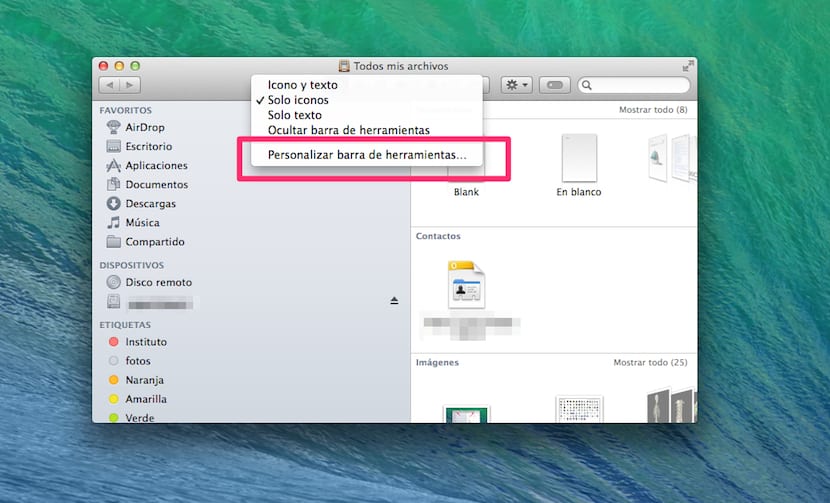
இருப்பினும், நாங்கள் அந்த பொத்தான்களை மட்டும் வைக்க முடியாது என்பது உங்களுக்கு ஏற்பட்டிருக்காது, ஆனால் நாம் விரும்பும் எந்தவொரு பொருளையும் கண்டுபிடிக்க முடியும், இது போதுமானது Cmd ஐ அழுத்தி வலது அல்லது இடது பக்கமாக பட்டியில் இழுப்போம்.
நீங்கள் வைத்த பொத்தானை அல்லது ஐகானை அகற்ற விரும்பினால், கப்பலிலிருந்து ஒரு பயன்பாட்டை அகற்றுவதற்கான செயல்முறை ஒரே மாதிரியாக இருக்கும், மீண்டும் cmd ஐ அழுத்தி, பட்டியில் இருந்து அந்த ஐகானுக்கு வெளியே இழுக்கவும். அது தூசி மேகத்தில் மறைந்து போவதை நீங்கள் காண்பீர்கள்.